華碩靈耀X Pro15筆記本怎樣安裝win10系統(tǒng) 安裝win10系統(tǒng)操作步驟分享
華碩靈耀X Pro無論是外觀設(shè)計還是性能表現(xiàn)都堪稱水桶級別,沒有明顯短板。延承靈耀系列的經(jīng)典設(shè)計和配色、精益求精的細(xì)節(jié)處理、顯示效果出色的屏幕、強(qiáng)悍的性能、理性的溫控和不錯的續(xù)航,都讓這款產(chǎn)品成為不可忽視的大屏生產(chǎn)力工具。那么這款筆記本如何一鍵u盤安裝win10系統(tǒng)?下面跟小編一起來看看吧。

安裝方法:
安裝前準(zhǔn)備工作:
1、下載大白菜超級u盤啟動制作工具2、將u盤制作成u盤啟動盤
3、下載原版win10系統(tǒng)鏡像并存入u盤啟動盤;
華碩靈耀X Pro筆記本怎么安裝win10系統(tǒng):
1、將u盤啟動盤插入usb接口,重啟電腦進(jìn)入大白菜菜單界面,然后按方向鍵選擇【02】大白菜 WIN8 PE標(biāo)準(zhǔn)版(新機(jī)器),回車鍵進(jìn)入,如圖所示:

2、進(jìn)入大白菜pe界面后,在彈出的大白菜PE裝機(jī)工具中選擇ghost win10系統(tǒng)安裝包,接著選擇系統(tǒng)盤,點(diǎn)擊確定,如圖所示:
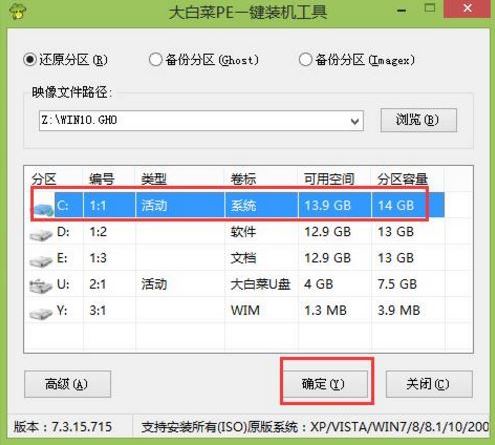
3、之后,我們只需等待系統(tǒng)釋放完成,如圖所示:
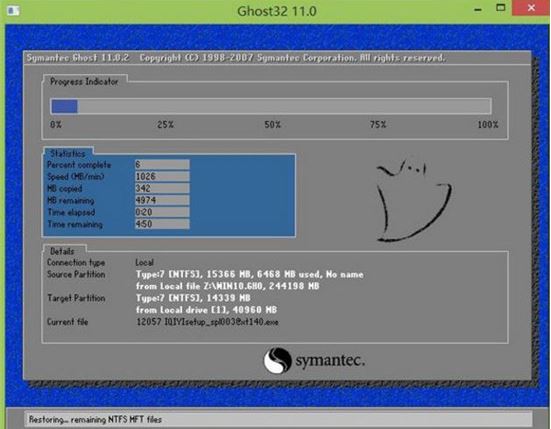
4、等系統(tǒng)釋放完成后,重啟電腦,等待系統(tǒng)設(shè)置完成我們就可以使用win10系統(tǒng)了,如圖所示:
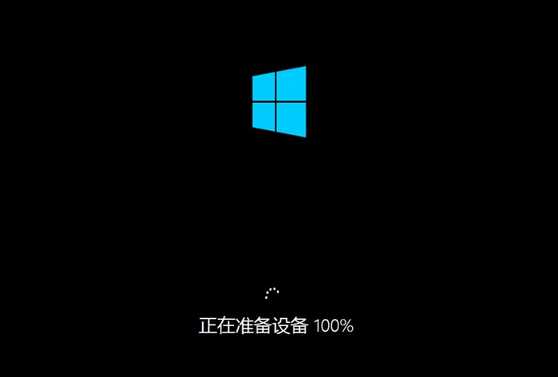
華碩相關(guān)攻略推薦:
華碩ZenBookPro15筆記本發(fā)布 Intel八代i9H系列U4K窄邊框屏幕
華碩e203na3350筆記本怎么使用大白菜u盤安裝win8系統(tǒng)?安裝教程介紹
華碩Android Go手機(jī)多少錢_華碩Android Go配置參數(shù)
以上就是華碩靈耀X Pro筆記本如何一鍵u盤安裝win10系統(tǒng)操作方法,如果華碩靈耀X Pro筆記本的用戶想要安裝win10系統(tǒng),可以根據(jù)上述操作步驟進(jìn)行安裝。
相關(guān)文章:
1. Win10系統(tǒng)屏幕保護(hù)色怎么設(shè)置 Win10系統(tǒng)屏幕保護(hù)色是什么2. Win7電腦藍(lán)屏怎么回事?RtkHDAud.sys文件引起藍(lán)屏的解決辦法3. 安全刪除Win XP SP2的四種方法4. 雷神DINO X7a筆記本怎樣安裝win10系統(tǒng) 安裝win10系統(tǒng)方法說明5. 裝了win10怎么還原成win7?6. win7系統(tǒng)bonjour服務(wù)被禁用怎么辦?如何開啟Bonjour服務(wù)?7. win101909更新黑屏解決方法8. win8換win7系統(tǒng)磁盤分區(qū)表格式如何從GPT轉(zhuǎn)換MBR格式?9. QQ登錄Win10升級助手加速0.2天QQ等級10. 0xc000007b應(yīng)用程序無法正常啟動win10解決方法
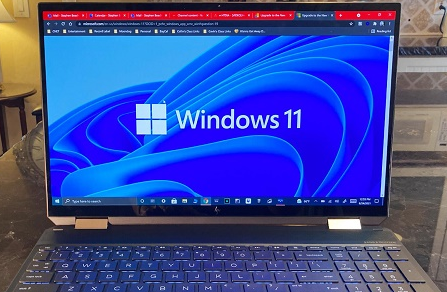
 網(wǎng)公網(wǎng)安備
網(wǎng)公網(wǎng)安備